Slik fjerner du anropsloggen din på iPhone

Din iPhone holder en historie med de siste samtalene du har laget og mottatt. For det meste er denne listen ganske nyttig. Hvis du favoriserer personvern, er det imidlertid enkelt å slette enkelte anrop fra iPhones anropshistorikk, eller til og med slette hele den siste anropslisten samtidig. Slik gjør du det.
Start med å åpne telefonappen din.
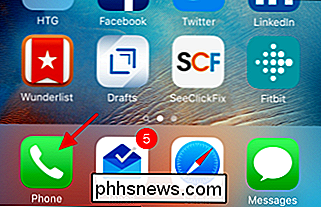
I telefonappen, bytt til kategorien Nylig for å vise samtaleloggen din, og klikk deretter Rediger i øvre høyre hjørne.
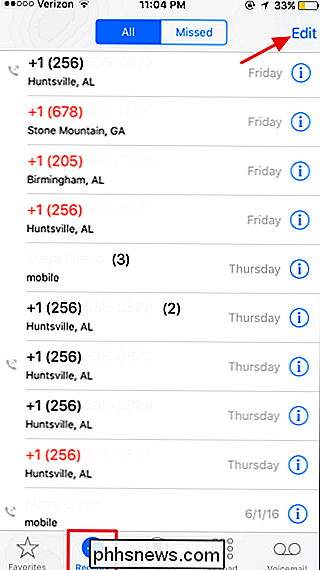
Etter at du har klikk på Rediger, rødt Slett knappene vises til venstre for hver ny samtale. Hvis du vil slette et bestemt anrop fra anropshistorikken, klikker du bare på Slett-knappen til venstre.
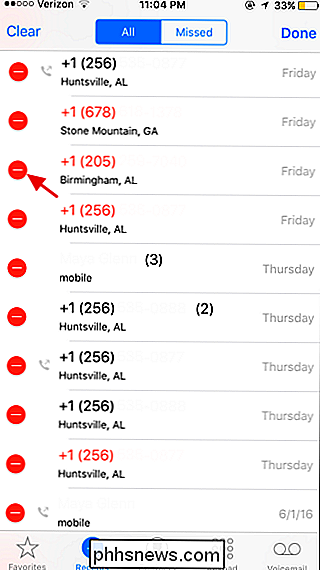
Når du klikker Slett-knappen til venstre for en samtale, glir det anropet til venstre for å vise en annen Slett-knapp. Klikk på det for å bekrefte slettingen og fjern det anropet fra anropshistorikken.
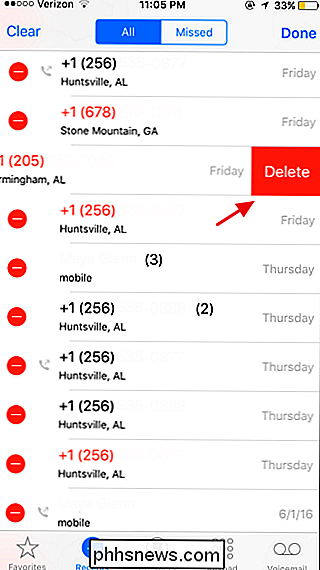
Du kan også fjerne hele anropsloggen samtidig. Bare klikk på Tøm i øverste venstre hjørne ...
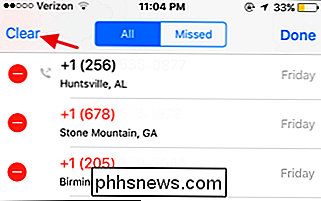
... og bekreft deretter handlingen din ved å klikke på "Slett alle oppdateringer" -knappen.
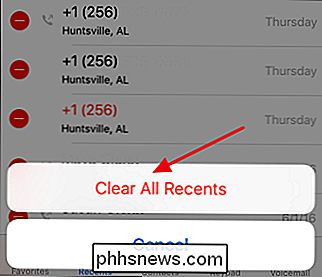
Det er alt der er til det. Å rydde samtaleloggen din er en enkel oppgave og kan hjelpe deg med å opprettholde et visst nivå for personvern, spesielt hvis du deler telefonen med andre eller ikke bry deg om å holde den låst med et passord.

Slik endrer du plasseringen av Safari-nedlastingsmappen
Som standard, når du laster ned noe ved hjelp av Safari, blir det lagret i Mac-mappen din Main Downloads. Hvis du vil lagre filene dine et annet sted, kan du endre standard lagringsmappen. Slik gjør du det. Med Safari åpnet, klikker du på "Safari" -menyen og klikker deretter på "Innstillinger." På Generelt-fanen i innstillingsvinduet klikker du på rullegardinmenyen "Filnedlasting" og klikk deretter på "Annet".

Hva betyr "+" i støttede DDR4 RAM-minnetyper?
Hvis du forbereder deg på å bytte ut maskinvare på datamaskinen din eller bygge en egen, så vil noen av de støttede minnetypene vist for hovedkort kan være litt forvirrende. Hva betyr " + " som noen ganger vises for DDR4 RAM, egentlig? Dagens SuperUser Q & A-post har svaret på et forvirret lesers spørsmål.



